ez a bejegyzés válasz a digitális válaszok olvasója által feltett kérdésre <köszönöm Brian>
Kérem, mondja meg, hogyan lehet blokkolni a levélszemét küldők állandó csoportját. Megpróbáltam a “blokkoló feladó” több mint 400 alkalommal sikertelenül. Naponta 10 t0 25 e-mailt kapok a “Viagra” népszerűsítésére, és folyamatosan megváltoztatják a feladók nevét és tárgyát, de szinte mindig tartalmazzák a “szex”vagy “Viagra”vagy “Vigr” szavakat a témában. Blokkolhatjuk a feladót úgy, hogy valahogy blokkoljuk ezeket a szavakat?
blokkolja az e-maileket a domain blokkolásával
nem tudok az e-mailek blokkolásáról a téma alapján, de megpróbálhatja teljesen blokkolni a domain nevet az e-mail cím helyett. Ezt a levélszemét-opciók segítségével teheti meg.
kattintson a Törlés szakaszban a levélszemét opció alatt elérhető lefelé, majd válassza ki a levélszemét beállításai elemet a legördülő listából
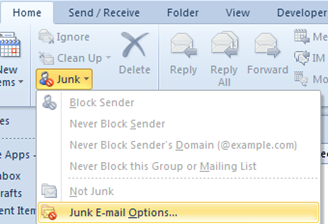
a levélszemét beállításai ablakban keresse meg a blokkolt feladók lapot. Például, ha kéretlen e-maileket kap olyan feladóktól, akiknek a domainje “xx.com” ezután hozzáadhatja őket a blokkolt listához a Hozzáadás gomb segítségével.
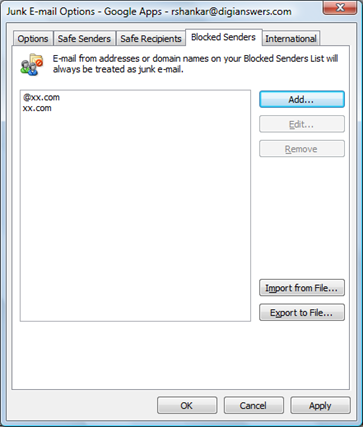
blokkolja az e-maileket az Outlook szabályok létrehozásával
a másik legjobb megoldás az, ha szabályokat hoz létre az összes e-mail blokkolására a tárgyuk alapján, és áthelyezi őket a Levélszemét mappába
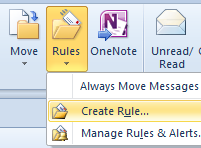
navigáljon a főmenü alatti szakasz áthelyezéséhez kattintson a szabályok opció alatt található lefelé mutató nyílra, majd válassza a szabályok & Figyelmeztetések kezelése menüpontot a Menülistáról.
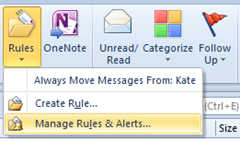
a Szabályok kezelése & figyelmeztetések ablakban kattintson az új szabály gombra.
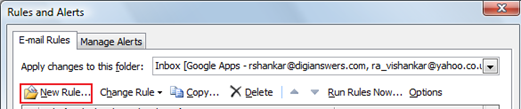
válassza az “üzenetek áthelyezése a tárgy adott szavaival egy mappába” lehetőséget, majd kattintson a szabályleírás szerkesztése alatt elérhető konkrét szavak linkre.
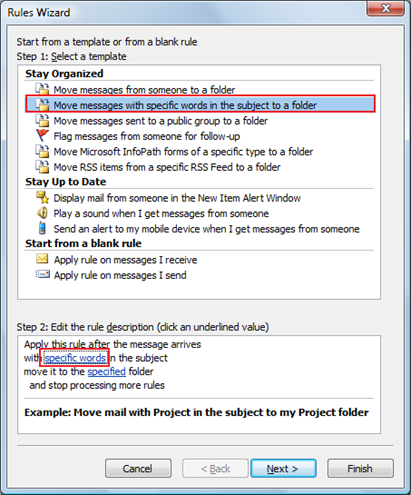
a keresési szöveg ablakban írja be azt a szöveget, amelyet ellenőrizni kell az e-mail tárgyával.
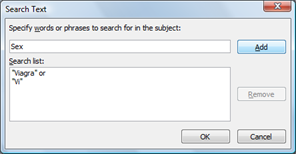
most kattintson a szabályleírás szerkesztése alatt elérhető megadott hivatkozásra, és válassza ki azt a mappát, ahová ezeket az e-maileket át szeretné helyezni.
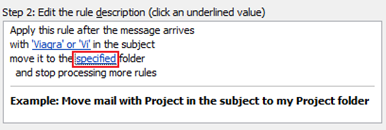
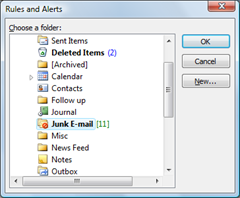
a mappa megadása után kattintson a Tovább gombra, amíg meg nem jelenik a Finish rule setup képernyő.
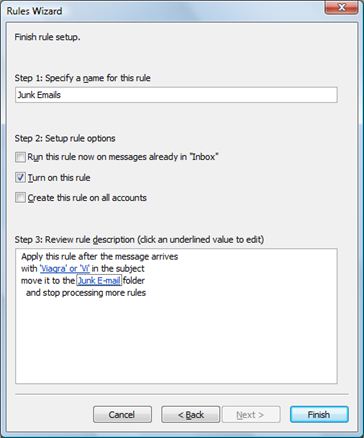
ezután adja meg a szabály nevét, majd kattintson a Befejezés gombra. Most minden e-mailt a megadott szöveg kerül át a Levélszemét mappába. Íme néhány módszer, amellyel letilthatja az e-maileket az Outlook 2016, Az Outlook 2013 és az Outlook 2010
alkalmazásban